有很多朋友表示还不太清楚怎么用AutoHotkey自定义复制粘贴键?那么今天小编就为大家带来了用AutoHotkey自定义复制粘贴键的方法,有需要的朋友可以来看看哦,希望可以帮助到各位朋友。
首先,在电脑上下载安装AutoHotkey,安装后,在C盘为的磁盘下新建一个文件夹,用来存放快捷键定义文件。这里以D:Program Files 下新建一个Auto文件夹为例。在Auto文件夹中,鼠标右键单击选择新建 点选 AutoHotkey Scrip 新建一个 新建 AutoHotkey.ahk文件。如图


将新建的AutoHotkey文件命名为 auto.ahk 。如图

选中auto.ahk 鼠标右键单击 点选 Edit Script 编辑auto.ahk。如图
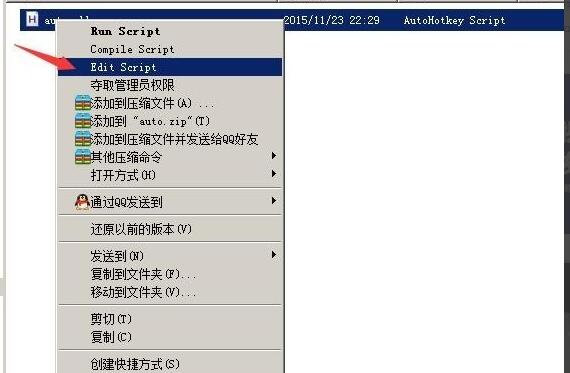
删除auto.ahk中自带的代码,复制以下代码到auto.ahk中,并保存,关闭。
#NoTrayIcon
!s::
send,^{c}
return
!a::
send,^{v}
return
F8::
msgbox,4100,退出成功,热键退出!,1
exitapp
return
这里定义了F8为终止该热键。如图
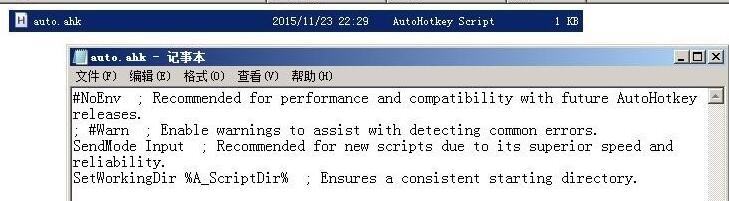
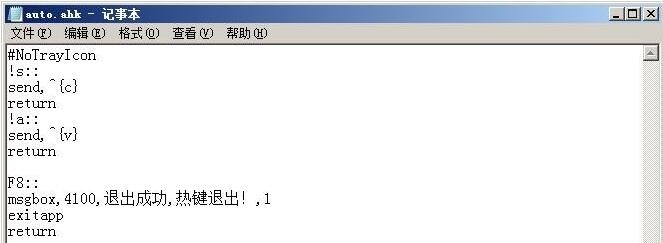
保存auto.ahk后,在文件夹中选中该文件,鼠标单击右键,点选Compile Script ,这时在此文件夹中生成一个auto.exe的执行文件。如图
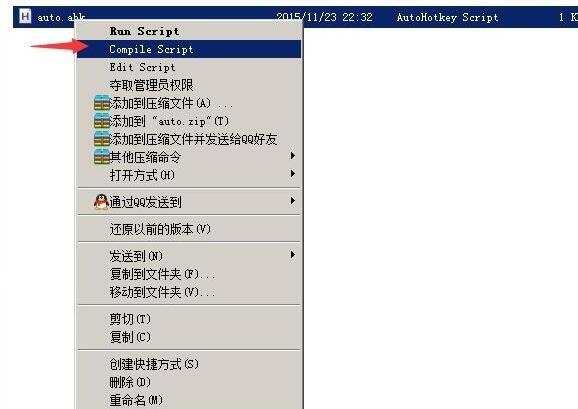

双击运行auto.exe,前台无任何反映,但后台已经运行,可以通过任务管理器查看auto.exe已经运行。试试alt+s 复制,alt+a粘贴吧。如图
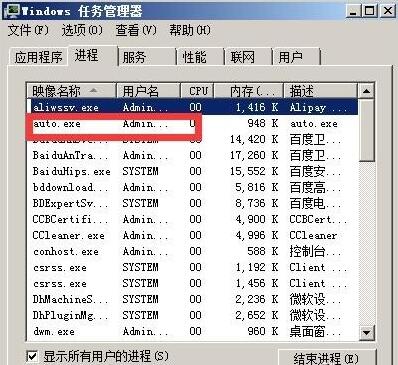
如果要终止快捷键,可以按下F8终止,或者直接在任务管理器中结束auto.exe的进程即可。如图

以上就是小编带来的用AutoHotkey自定义复制粘贴键的方法,还不会的朋友赶快来学习一下哦。




